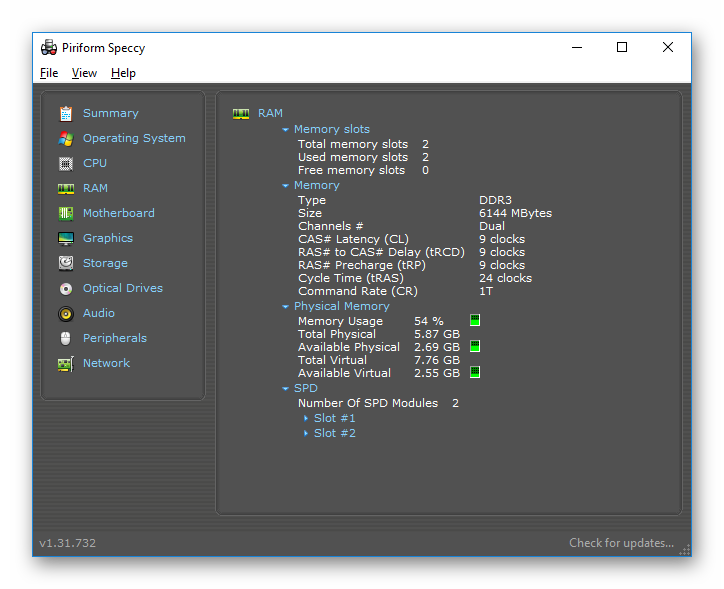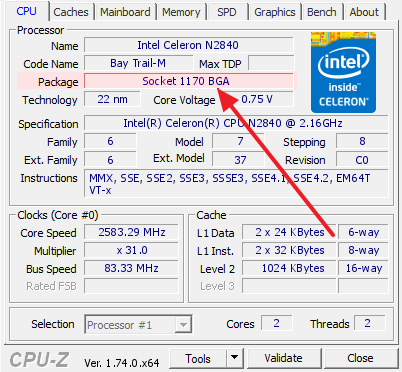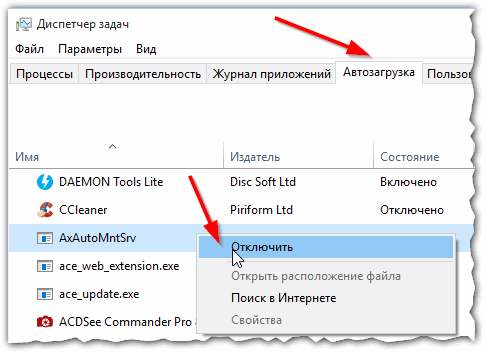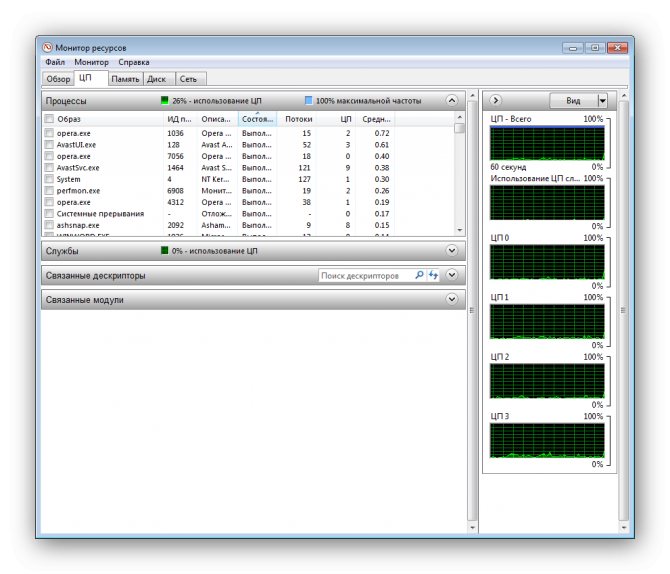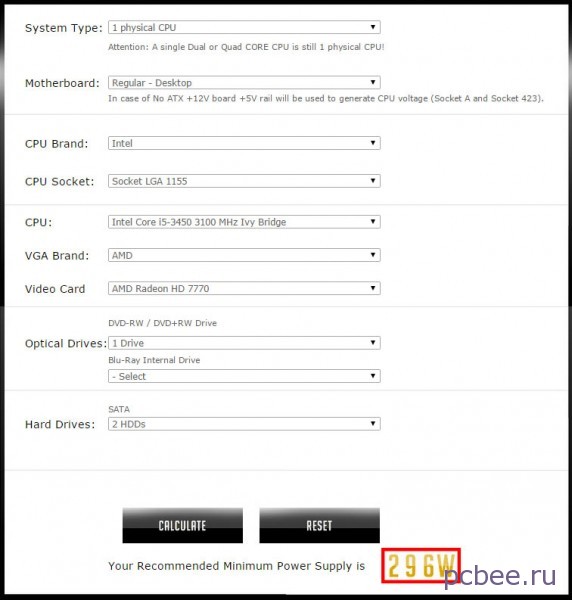Как узнать сокет процессора на ноутбуке или компьютере?
Содержание:
- Как узнать сокет процессора
- Что это такое
- Используем специальные программы
- Узнаём сокет процессора
- Программы для распознавания
- Как узнать сокет материнской платы
- Какие есть сокеты у Intel
- Как определить сокет у процессора
- Способы определения
- Определение модели средствами ОС
- Документация установленного процессора
- Что такое сокет
- Характеристики сокетов Intel и AMD
- Практический пример
- Используем документацию, чтобы узнать сокет установленного процессора
- Определяем сокет на компьютере
- Универсальные сокеты
- Поиск типа сокета без открытия ПК
- Определяем сокет системной платы, применив программу AIDA64
Как узнать сокет процессора
Определяем сокет процессора по его модели
Первым и самым логичным вариантом распознания сокета процессора напрашивается ознакомление с его документацией, где и отображены все его характеристики. К сожалению, в большинстве случаев данные документы бывают утеряны либо они лежат так далеко, что намного проще и быстрее пойти другим путем. Речь идет о том, как узнать сокет процессора по описанию его характеристик, размещенных на официальном сайте или стороннем интернет-ресурсе.
Для этого нужно знать модель CPU. Узнать ее довольно таки просто. Для этого одновременным нажатием клавиш «Windows+R» откройте раздел «Свойства системы». В нем отображена краткая информация о компьютере с уточнением модели используемого CPU.
Далее, узнав какой тип процессора установлен в компьютере, открываем браузер и вбиваем в поисковую строку его модель или же сразу идем на сайт производителя.
Определение сокета процессора с помощью программ
Второй вариант того, как узнать сокет процессора стационарного компьютера или ноутбука это прибегнуть к использованию специализированных утилит и программ. Речь пойдет о программе AIDA64 и утилите CPU-Z.
Начнем с самого быстрого варианта, а именно с определения сокета через CPU-Z. Быстрый он потому, что данная утилита не требует установки. Кроме этого, она совершенно бесплатна. Скачайте программу с официального сайта разработчика CPUZ.ru и запустите ее. Для того, чтобы посмотреть какой сокет у вашего процессора откройте вкладку «ЦП». Тип сокета будет указан в графе «Корпусировка процессора».
Как видите, программа содержит в себе весь необходимый минимум для ознакомления с характеристиками основных компонентов ПК.
Узнать тип сокета через AIDA64 тоже не составляет труда. К сожалению, данная программа предоставляется на платной основе, но для ознакомительных целей доступна демо версия. Кстати говоря, ее предшественницей считается программа EVEREST, от которой она и переняла весь функционал. C помощью какой именно программы узнать сокет CPU, череpз EVEREST или AIDA64, решать вам, функционал у них одинаков.
Скачиваем программу и устанавливаем. Тестовый период составляет 30 дней. После ее запуска открываем меню программы и раздел «Системная плата». Далее выбираем пункт «ЦП». Интересующая нас информация будет представлена в графе «Тип корпуса».
Определение сокета процессора визуальным путем
Перед тем, как узнать сокет процессора визуальным методом, хорошенько подумайте, а стоит ли оно того, потому как прибегнув к нему, придется частично разобрать компьютер и, возможно, в последствие заново нанести теплопроводную пасту. Если другого варианта нет, то откройте боковую крышку системного блока компьютера и, отключив провода процессорного кулера от материнской платы, снимите его. Перед съемом кулера, отстегните крепежи радиатора. Элементы крепления процессорных кулеров Intel и AMD отличаются. Поэтому, перед тем как приступать к данному методу, поинтересуйтесь, как крепиться радиатор на вашем процессоре.
Далее, благополучно сняв радиатор, аккуратно извлекаем сам процессор из разъема материнской платы. Чаще всего данный разъем несет информацию о процессорном сокете с точным указанием его типа.
На этом, пожалуй, можно закончить. Каким именно способом посмотреть сокет центрального процессора воспользуетесь вы, решать только вам.
Что это такое
Основной и очень важный параметр материнки – сокет центрального процессора (socket CPU). Это размещённое на основной плате компьютера гнездо, предназначенное для установки в него CPU. И прежде чем соединить эти компоненты в одну слаженную систему, нужно определить, совместимы ли они между собой или нет. Это как подключать вилку в розетку, если вилка американского стандарта, а розетка европейского, то они, естественно, не подойдут друг к другу, и прибор не заработает.
Как правило, в торговых точках по продаже компьютерных комплектующих, в ценнике на витрине либо в прайсе, всегда указываются основные параметры процессора, который продаётся. Вот среди этих параметров и указан тип сокета, к которому, подходит данный процессор. Главное при покупке – учитывать именно эту первостепенную характеристику CPU.
Это важно потому что, устанавливая процессор в гнездо материнки, при неправильном выборе сокета он просто не ляжет на своё место. В существующем на сегодня огромном выборе разъёмов, есть разделение на два основных вида:
- Сокеты для центральных процессоров от производителя AMD.
- Сокеты, предназначенные для процессоров, произведённых компанией Intel.
Если вдруг Вы еще не знали, то советуем прочитать о компьютере 21 века неттопе.
Используем специальные программы
Кроме вышеперечисленных способов, для того, чтобы узнать сокет процессора, можно воспользоваться вспомогательными программами. Одна из них называется Everest.
Процесс ее использования выглядит следующим образом:
- Откройте раздел «Системная плата» и найдите там пункт с точно таким же названием. Все это делается на панели слева. Нажмите на него. Это приведет к тому, что в блоке справа отобразится информация о системной плате.
- Найдите там строку «Число гнезд для ЦП». Возле нее и будет показан тип сокета. Как видим, на рисунке ниже это 1 Socket AM2.
Рис. №6. Использование программы Everest для получения информации о сокете
Дальше, чтобы воспользоваться программой, останется сделать следующее:
- Перейти на вкладку «CPU», если этого не произошло автоматически (обычно это именно так).
- Найти строку, в которой будет фигурировать слово «Socket», чаще всего это «Package».
- Именно после слова «Socket» и будет написано, какой сокет используется на данном компьютере.
Рис. №7. Окно программы CPU-Z и строка, в которой указан сокет
Собственно, это и есть все те способы, которые позволяют легко узнать сокет процессора.
Наглядно видеть, где находится информация о сокете на физическом процессоре, можно в видеоролике ниже.
Узнаём сокет процессора
Сокет – это специальный разъём на материнской плате, куда устанавливается процессор и система охлаждения. От сокета зависит какой процессор и кулер вы можете установить на материнскую плату. Перед заменой кулера и/или процессора необходимо точно знать, какой сокет у вас на материнской плате.
Как узнать сокет ЦП
Если у вас сохранилась документация при покупке компьютера, материнской платы или процессора, то вы можете узнать практически любую информацию о компьютере или отдельном его компоненте (если документации на весь компьютер нет).
В документе (в случае полной документации на компьютер) найдите раздел «Общие характеристики процессора» или просто «Процессор». Далее найдите пункты под названием «Soket», «Гнездо», «Тип разъёма» или «Разъём». Напротив должна быть написана модель. Если у вас осталась документация от материнской карты, то просто найдите раздел «Soket» или «Тип разъёма».
С документацией к процессору немного сложнее, т.к. в пункте «Сокет» указываются все сокеты, с которым совместима данная модель процессора, т.е. вы сможете лишь предполагать какой у вас сокет.
Самый точный способ узнать тип разъёма под процессор – это посмотреть на него самостоятельно. Для этого придётся разобрать компьютер и демонтировать кулер. Снимать сам процессор не нужно, но слой термопасты может помешать разглядеть модель сокета, поэтому её возможно придётся подтереть и затем нанести по новой.
Подробнее:
Как снять кулер с процессора
Как нанести термопасту
Если у вас не сохранилась документация, а на сам сокет взглянуть нет возможности или наименование модели сильно стёрлось, то можно воспользоваться специальными программами.
Способ 1: AIDA64
AIDA64 – позволяет узнать практически все характеристики и возможности вашего компьютера. Данное ПО платное, но есть демонстрационный период. Имеется русский перевод.
Подробная инструкция, касательно того, как узнать сокет своего процессора при помощи этой программы, выглядит так:
В главном окне программы перейдите в раздел «Компьютер», нажав по соответствующей иконке в левом меню или в главном окне. Аналогично перейдите в «DMI», а затем раскройте вкладку «Процессоры» и выберите ваш процессор. Внизу появится информация касательно него. Найдите строчку «Установка» или «Тип разъёма»
Иногда в последнем может быть написано «Socket 0», поэтому рекомендуется обращать внимание на первый параметр
Способ 2: CPU-Z
CPU-Z – бесплатная программа, она переведена на русский язык и позволяет узнать подробные характеристики процессора. Чтобы узнать сокет процессора, достаточно запустить программу и перейти во вкладку «ЦП» (по умолчанию открывается вместе с программой).
Обратите внимание на строчку «Корпусировка процессора» или «Package». Там будет написано примерно следующие «Socket (модель сокета)»
Узнать сокет очень просто – достаточно лишь просмотреть документацию, разобрать компьютер или воспользоваться специальными программами. Какой из этих вариантов выбрать — решать вам.
Программы для распознавания
Проще всего увидеть тип используемого сокета при помощи системных программ, которые предоставляют информацию не только о нём, но и обо всех устройствах, расположенных на материнской плате.
Способ считается достаточно достоверным, однако, в некоторых случаях может выдать неправильный результат. К таковым относят:
- использование устаревшего программного обеспечения;
- попытка диагностики МП с изменёнными настройками BIOS, влияющими на результат распознавания аппаратной части ПК.
Первая причина легко устранима скачиванием более современной версии, а вторая настолько редка, что вероятность столкнуться с ней меньше одного случая на миллион.
Рассмотрим наиболее популярные программы, которые используются для определения типа сокета:
- CPU-Z. Наиболее простая утилита, содержащая информацию о всех процессорах (и типах сокетов), используемых в настоящее время. Помимо информации о процессоре, выдаёт краткую характеристику по МП, памяти, видеокарте и т.д. Информация о разъёме находится на главной странице программы.
- AIDA. Универсальная программа аппаратной диагностики и тестирования. Не только определяет аппаратную часть ПК, но и выдаёт ссылки на информацию обо всём его «железе» вплоть до сайта производителя и ссылок на инструкции каждого компонента системы. Тип сокета можно увидеть в разделе «Системная плата» – ЦП – Тип корпуса.
- Speccy. Также простая программа диагностики, выдающая полную информацию о системе и фирмах-производителях всех комплектующих диагностируемого ПК. Информация о разъёме находится в разделе «Центральный процессор» — Конструктив.
Другие интересные статьи можете прочитать на нашем сайте WI-Tech.ru
Как узнать сокет материнской платы
Перед тем, как мы будем смотреть какой сокет у вас используется, необходимо узнать какая у вас модель материнской платы и процессора. Для этого нажмите сочетание клавиш Win+R и наберите в открывшемся окне команду msinfo32:
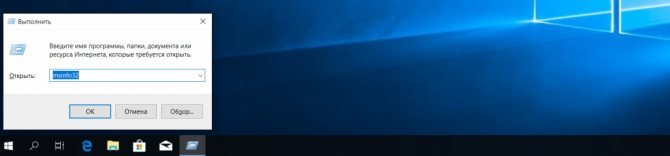
Далее нажмите Enter. В открывшемся окне в поле Модель основной платы будет отображаться модель вашей платы, а немного выше модель процессора. Запишите эти данные.
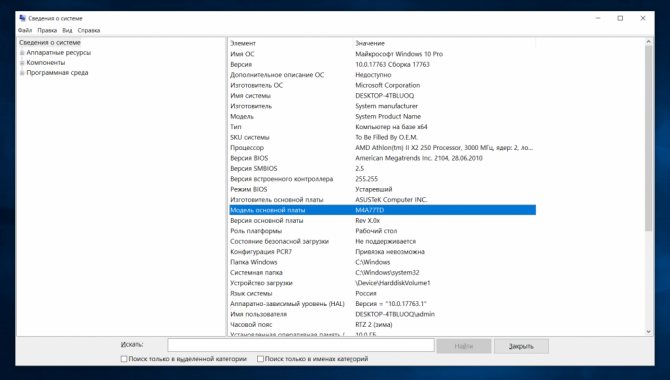
Дальше вы можете искать сокет процессора или материнской платы, это не имеет значения, если этот процессор уже установлен в материнскую плату, значит его сокет такой же.
Например, для материнских плат ASUS достаточно открыть сайт asus.com, выбрать вкладку Продукция, выбрать вашу материнскую плату и на вкладке Спецификации вы найдете всю необходимую информацию:
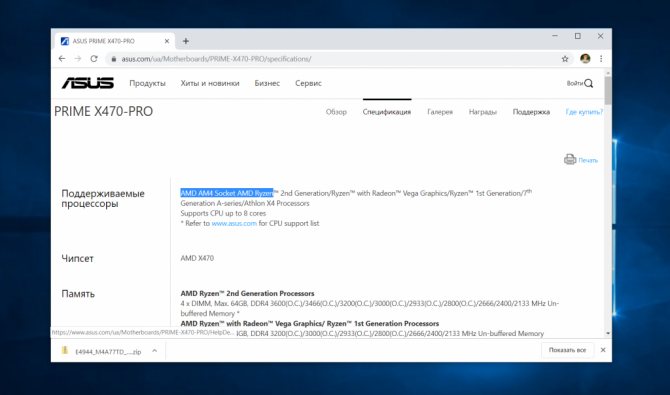
Эти данные есть только для современных материнских плат, для более старых данных может не быть, но вы без труда можете найти их в интернете по названию модели. Аналогично дело обстоит с сайтом msi.com:
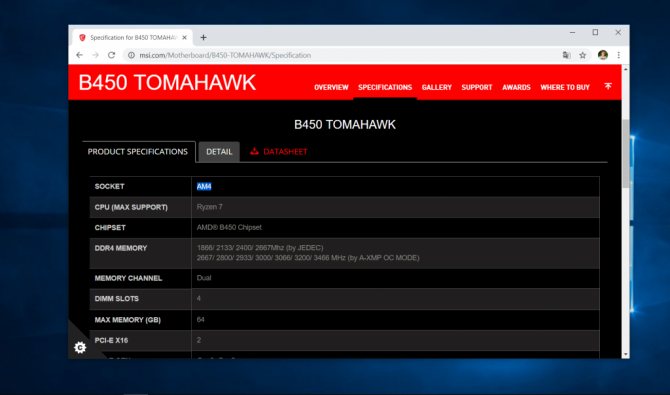
На обоих сайтах, в правом верхнем углу есть значок поиска, с помощью которого вы можете ввести название нужной материнской платы и сразу же посмотреть её сокет.
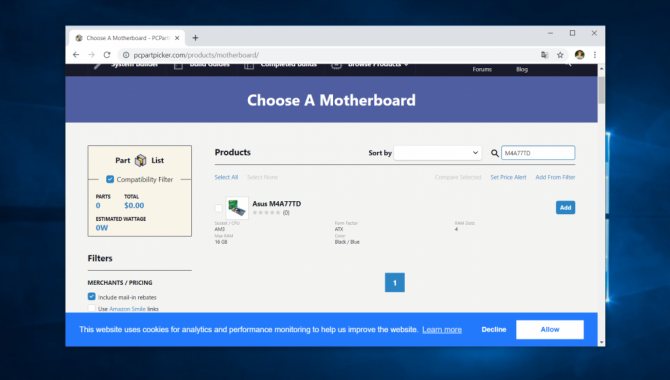
Далее можно узнать сокет материнки прямо в списке материнских плат или на странице самой платы:
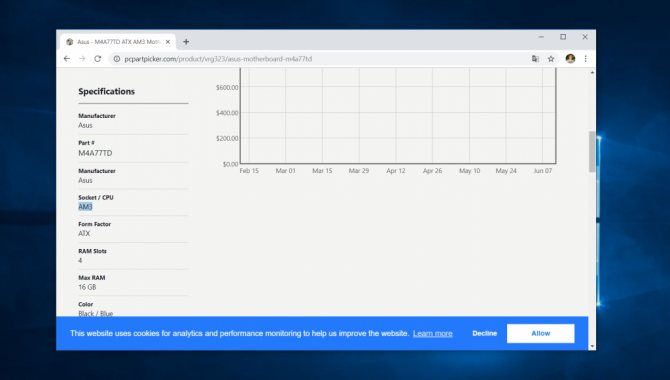
CPU-Z
Поиск и интернете — более предпочтительный вариант, поскольку вам не нужно ничего устанавливать. Но определить сокет процессора на компьютере можно и с помощью программы. Одна из самых популярных программ, это CPU-Z.
Вы можете скачать её на официальном сайте
Обратите внимание, что на сайте есть две версии — установщик и zip архив. Последнюю можно просто запустить, без установки
Здесь сокет отображается на вкладке CPU, в разделе Package:

Материнская плата
Если других источников нет, вы можете посмотреть версию сокета на материнской плате. Для этого надо выключить компьютер, отключить шнур питания и разобрать корпус.
Затем найдите процессор. Он будет приблизительно по центру материнской под большим кулером. Кулер необходимо снять, а затем извлечь процессор. На сокете будет написано его название и версия.
Какие есть сокеты у Intel
В маркировке этого бренда цифра указывает количество контактов. Например, у LGA 1151 из именно 1151. Удобно!
- Socket 8. Слот на 387 контактов для посадки процессора Pentium Pro.
- 370. Появился в 1999 году. Создавался под «Селероны» — урезанные версии «Пней».
- 423. Создан в 2000 году под Pentium 4 — тоже своего рода легенда: «знак качества», которым грезил каждый компьютерный гик.
- 478. Появился в 2002 году. Предназначен для установки «Пентюхов» и «Селеронов» на архитектурах ядер Northwood, Prescott и Willamette.

- 604. Разъем, который с 2002 по 2006 годов был основным для серверных Xeon.
- PAC418 и PAC611. Использовались для CPU Itanium, которые Интел разрабатывал совместно с Hewlett-Packard (после ребрендинга именуется HP).
- J (LGA771). Для установки серверных и десктопных «Ксеонов» и Core 2.
- T (LGA775). Выпущен в 2004 году для 4‑х «Пней», Dual-Core и Core 2 Duo.
- LS (LGA1567). Разъем для серверных Xeon с количеством ядер от 4 до 10. Представлен в 2010 году. Уже в 2011 заменен на LGA2011.
- B (LGA1366). Преемник LGA775. Для процессоров на архитектурах Gulftown и Bloomfield.
- H (LGA1156). Более дешевая альтернатива предыдущему варианту. Поддерживался с 2009 по 2012 годы. Для десктопных и серверных ЦП с ядрами Clarkdale и Lynnfield.
- H2 (LGA1155). Представлен в 2011 году. Для «камней» на архитектуре Sandy Bridge.
- R (LGA2011). Представлен в 2011 году как замена LGA1366. Кроме Сенди Бридж, поддерживает ядра Broadwell и Haswell.
- B2 (LGA1356). Появился в 2012 году как решение для двухпроцессорных серверов.
- H3 (LGA1150). Выпущен в 2013 году. Для архитектур Broadwell и Haswell.
- R3 (LGA2011‑3). Модификация LGA2011, созданная в 2014 году.
- H4 (LGA 1151). Замена LGA1150, представленная в 2020 году. В 2017 появилась версия 1151v2, которая поддерживается по текущее время.
- R4 (LGA2066). Замена LGA 2066, выпущенная в 2020 году.
- H5 (LGA 1200) . Был выпущен во 2 квартале 2020 года, для архитектуры Comet Lake (в общем новьё!)
Итак, сегодня актуальные слоты у Интела — 2066 (для топовых сборок) и 1151v2 (для массовых пользователей) и новоиспеченный 1200. При сборке нового компа рекомендую ориентироваться именно на них. Полезно также будет ознакомиться: «С обзором материнской платы ASUS PRIME B460M‑A под сокет LGA 1200» и «Лучший процессор для сокета 1155».
Как определить сокет у процессора
Основным компонентом, который выполняет главную задачу в работе компьютера, является CPU. И если он выходит из строя, то ничего не остаётся, как только поменять его на подобный по разъёму и характеристикам аналог. Вот тут и возникает задача по определению типа сокета. Есть множество вариантов это выяснить, и вот три основных и доступных.
По производителю и модели
Нетрудный метод с использованием доступа к Всемирной паутине (т. е., через интернет). Все необходимые данные о продукции, выпущенной той или иной компанией по производству материнских плат, имеются на официальных сайтах производителей. Информация никуда не прячется и может быть изучена, любым человеком. Стоит только вбить в поисковую строку нужные для этого данные.
Вот примерная последовательность действий:
Узнайте и введите в поиск наименование компании, которая изготовила материнскую плату.
Откройте сайт, официально представляющий производителя. В том случае, когда по каким-то причинам, сайт не открывается, то можно обратиться на сайт торговой компании, в которой вы приобрели компьютер.
Проведите поиск той модели материнки, которую имеете, в разделах продукции компании
Или воспользуйтесь специальным поиском по сайту.
Найдя, перейдите на страницу, описывающую характеристики платы, и обратите внимание, на место где указывается тип сокета. Вот и все, ничего сложного.
Через Speccy
- Скачайте и проинсталлируйте приложение Aida64 либо Speccy на свой компьютер. Далее, рассмотрим второй вариант. Откройте программу Speccy. И найдите в ней раздел с параметрами CPU, он должен называться «Центральный процессор».
- Далее, в выбранном разделе отыщите строку с наименованием «Конструктив» и ознакомьтесь с его содержимым. Именно здесь и будет указан тип сокета процессора.
- Примерно такие же действия, нужно будет выполнить при использовании программы Aida64. Раздел «Компьютер», подраздел DMI, далее в подразделе «Процессор», ищем строку со словом Socket.
В документации
Этот метод самый лёгкий, но требует наличие документации приложенной к системному блоку при покупке. Среди множества инструкций к материнской плате, процессору, видеоадаптеру и другим комплектующим, из которых собран компьютер, подойдут те, что предназначены для CPU и материнки. Внимательно перелистайте весь мануал и отыщите в нём слова: разъем, тип сокета (socket). Вот именно там и должна быть информация о стандарте сокета материнской платы либо процессора.
Персональный компьютер – вещь не дешёвая, а в некоторых вариантах исполнения даже может стоить как старенький подержанный автомобиль. И менять его очень часто – дело довольно невыгодное. Даже солидные и успешные компании делают это относительно редко. Но, несмотря на это, временами все же приходится проводить апгрейд и ускорять вычислительные способности любого компьютера.
Для этого и приходится разбирать старое «железо» и выяснять информацию о тех или иных характеристиках и параметрах. Однако нужно учитывать и свои способности к подобным процедурам. Тут, как в народе говорят: «не можешь – не берись». И если присутствует неуверенность в успехе такого мероприятия, то лучше тогда обратится в специальные сервисные центры или к отдельным опытным мастерам.
Способы определения
Документация
При покупке компьютера или ноутбука к нему прилагается документация, в которой описаны все характеристики, в том числе и параметры материнской платы. Номер сокета имеет вид «Socket…» или более короткий вариант «S…». В этом разделе можно найти и рекомендации по установке подходящих к данной системе процессоров.
Плата
Очень часто производители материнских плат пишут название сокета рядом с местом, где крепится процессор. Чтобы добыть информацию таким способом, придётся приложить немного больше усилий, частично разобрав компьютер.
- С помощью отвёртки открутите болты на боковой крышке и снимите её.
Снимите боковую крышку компьютера
- Затем отсоедините охлаждающую систему, под ней находится процессор.
Отсоедините кулер, именно под ним и находится процессор
- Часто номер сокета написан непосредственно на крышке или рядом с ней. В остальных случаях можно попытаться её снять, стараясь при этом не задевать процессор.
Если вы не обнаружили номер сокета на крышке или рядом с ней, то снимите её
- На пластмассовом или металлическом участке материнской платы и будет написан номер сокета.
Производитель
Производители компьютеров обязаны при продаже сообщать абсолютно все характеристики устройства. Эта информация является открытой, и её легко можно найти в интернете.
- В любой доступной поисковой системе (Google, Яндекс, Yahoo, Mail) введите имя производителя компьютера.
- Перейдите на сайт производителя или продавца.
- В каталоге продукции найдите вашу модель. В её характеристиках и будет указан сокет.
Процессор
Сокет можно узнать и по модели процессора, которая указана в настройках операционной системы компьютера.
Сопоставить модели процессора и сокета можно с помощью таблицы.
| Производитель Intel | |
| Сокет | Процессор |
| Socket 370 | Pentium III |
| Socket 423 | Pentium, celeron 4 |
| Socket 478 | Pentium, celeron 4 |
| LGA 775 | Pentium D, Celeron D, Pentium EE, Core 2 Duo, Core 2 Extreme, Celeron,
Xeon серии 3000, Core 2 Quad |
| LGA 1156 | Core i7,Core i5,Core i3 |
| LGA 1366 | Core i7 |
| Производитель AMD | |
| Сокет | Процессор |
| Socket A (Socket 462) | Athlon, Athlon XP, Sempron, Duron |
| Socket 563 | Athlon XP-M |
| Socket 754 | Athlon 64 |
| Socket 939 | Athlon 64 и Athlon 64 FX |
Характеристики процессора можно найти на сайте производителя или продавца
Everest
Everest представляет собой программу, которая сканирует систему и показывает пользователю все её характеристики. По внешнему виду она напоминает проводник. Слева находится столбец с окнами информационных блоков, при клике на них справа отображается требуемая информация. Чтобы узнать сокет, нужно пройти следующий путь: Компьютер / DMI / Процессоры / Ваш процессор / Тип разъёма.
Everest сканирует систему и показывает все её характеристики
CPU-Z
Эта программа имеет простейший интерфейс. При открытии на первой вкладке можно увидеть все характеристики процессора. В пункте Package описаны параметры сокета материнской платы.
Программа CPU-Z имеет простой интерфейс. Информацию о сокете материнской платы можно найти во вкладке Package
Определение модели средствами ОС
Рассмотрим метод при помощи стандартных инструментов операционных систем.
В Windows 7
Необходимо нажать правой кнопкой мыши на значок рабочего стола “Компьютер” и выбрать пункт “Свойства”. В открывшемся окне будут отображены общие сведения о системе, в том числе и название процессора.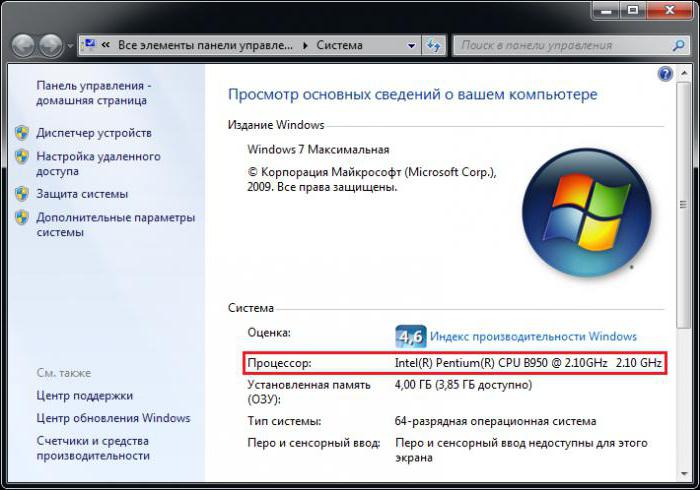
Также, если нажать на пункт “Управление” и выбрать “Диспетчер устройств”. Найти в списке пункт “Процессоры” и выполнить двойной клип по нему. В новом окне можно увидеть подробную характеристику вашего ЦП.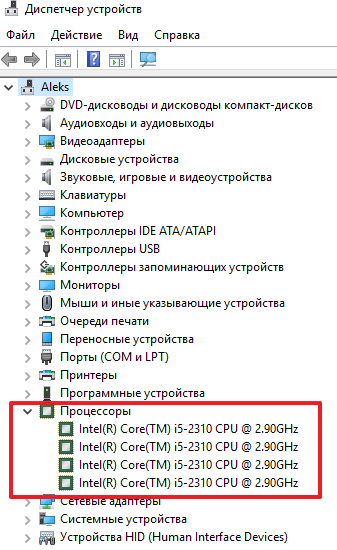
В Windows 8 и 10
В данных операционных системах, все действия аналогичны семерке, за исключением одного момента, значок на рабочем столе будет называться «Этот компьютер».
Пример отображения сведений о системе в Win 8:
Таким образом сведения выглядят в Win 10:
В том случае, если на рабочем столе этого значка не будет, можно воспользоваться другим способом.
- Нажать комбинацию клавиш Win + R.
- В поле редактора ввести «msinfo32» и подтвердить.
- Перед вами появится окно со всеми необходимыми данными.
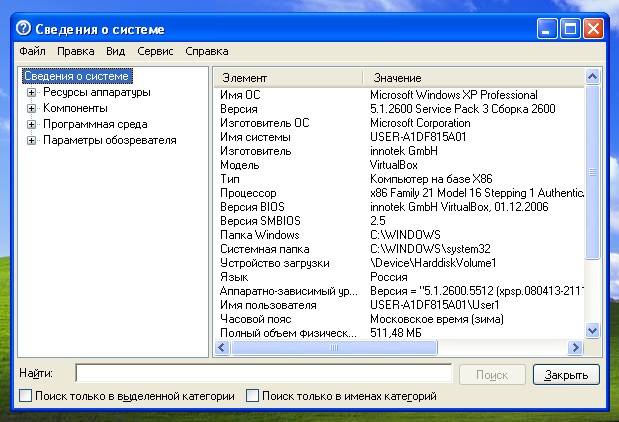
Документация установленного процессора
Самый легкий способ, для выполнения которого от вас потребуется только посмотреть сопроводительную документацию, выданную на компьютер при покупке. Она должна присутствовать не зависимо от того куплен системный блок целиком или собран по частям самостоятельно. В крайнем случае, к ПК должен прилагаться чек, с перечнем установленных компонентов. Там можно определить сокет материнской платы, который совпадает с сокетом устройства.
В случае, когда документы утеряны, получить требуемую информацию можно на сайте компании производителя МП. Там будут перечислены все характеристики материнской платы, включая данные по сокету. Модель сокета обычно указывается после таких фраз как LGA, Socket, Socket A.
Плюсы метода:
- Легкость в реализации. Чтобы узнать требуемые данные не надо ничего скачивать и разбирать;
- Можно узнать данные на официальном сайте производителя, если бумаги утеряны;
Минусов нет.
Что такое сокет
Да, мы решили начать с самого начала, чтобы Вы были подкованы буквально во всём, что касается устройства Вашего персонального компьютера.Сокет
— это интерфейс последовательности подключения CPU (нашего процессора) к самой плате. Как уже было сказано выше, мать является особой платформой, связывающей между собой ряд других печатных плат и устройств.
Процессоры только с виду друг на друга очень сильно похожи. Однако, на самом деле они сильно друг от друга отличаются. Именно поэтому знание сокета обеспечивает возможность покупки “правильного” процессора и его последующей установки.
Запомните: процессоры не универсальны, а потому не подходят ко всем типам плат. В связи с этим, если Вы хотите сменить процессор по одной из причин, лучше позаботиться о версии сокета заранее, чтобы не испытывать судьбу.Условно сокеты можно разделить на два типа – по производителям: • От компании Intel;
• От компании AMD.
Не будет говорить, чьи процессоры мощнее – оставим этот вопрос гикам. Лучше пробежимся по различиям:
- Количество контактов (от 400 и выше);
- Типы контактов;
- Разное расстояние для закрепления кулера;
- Размер сокета;
- Наличие или отсутствие доп. контроллеров;
- Наличие или отсутствие встроенной в процессор видеокарты (наиболее часто встречается в ноутбуках и их процессорах);
- Разная производительность.
Как видите, сокеты разных компаний могут быть и вовсе не совместимы с Вашей материнской платой. Поэтому если у Вас стоял процессор от Intel, а Вы собираете устанавливать на его место чип от AMD – можете быть уверены, ничего не выйдет.
Характеристики сокетов Intel и AMD
Далее, приводятся главные отличия различных стандартов производства процессорных сокетов от компании Intel и AMD:
- Физическими размерами socket.
- Способом соединения контактов сокета и процессора.
- Типом крепления охлаждающей системы процессорного кулера.
- Количеством гнёзд или контактных площадок.
Способ соединения – здесь нет ничего сложного. На сокете имеются либо гнезда (как у AMD), в которые вставляются контакты процессора. Либо штырьки (как у Intel), на которые ложатся плоские контактные площадки CPU. Третьего варианта здесь нет.
Количество гнёзд или штырьков – здесь вариантов множество, их число может составлять от 400 и до 2000, а может быть, и ещё больше. Определить этот параметр можно взглянув на маркировку сокета, в названии которого закодирована данная информация. К примеру, Intel Core i7-2600 под процессорный socket Intel LGA 1155 имеет как раз 1155 контактных площадок на своей поверхности. А аббревиатура LGA говорит о том, что процессор имеет плоские контакты, а сокет, напротив, состоит из 1155 штырьков.
Ну а способы крепления для системы охлаждения CPU могут отличаться: расстоянием между отверстиями на материнке, предназначенными для закрепления нижней части системы охлаждения. И методом фиксации верхней половины, состоящей из радиатора и кулера. Бывают и экзотические варианты охлаждения, сделанные в домашних условиях, или системы с водяным способом понижения температуры CPU.
Есть и другие характеристики, которые напрямую связаны с функционалом всей материнки и её производительностью. Наличие сокета определённого стандарта говорит ещё о том какие возможные параметры вложены в эту платформу и насколько современна данная материнка. Вот некоторые особенности, отличающие плату, построенную на определённом сокете и разработанном для него чипсете:
- Диапазон тактовых частот процессора, количество поддерживаемых ядер и скорость обмена данными.
- Присутствие на материнке контроллеров, расширяющих функционал платы.
- Поддержкой или наличием встроенного графического адаптера в материнскую плату либо главный процессор.
Практический пример
Чтобы статья была максимально полезной и наглядной, стоит рассмотреть вопросы совместимости на практическом примере. Имеется следующая игровая сборка (на старой платформе, но после недавнего апгрейда – видеокарта была заменена на производительную современную NVIDIA RTX 2070 SUPER):
- Процессор: Intel Core i5 2500K
- Кулер: Deepcool Lucifer
- Материнская плата: ASUS P8 P67 LE
- Оперативная память: Kingston HyperX 1866 МГц, 4 модуля по 4 ГБ
- Видеокарта: NVIDIA RTX 2070 SUPER
- SSD и жесткие диски: SATA SSD Samsung 860 Evo 500 ГБ,
2 жестких диска WD Red по 4 ГБ
- Блок питания: Chieftec 650W
- Корпус: Thermaltake Element T
Поскольку CPU стал в этой конфигурации явным узким местом, ограничивающим частоту кадров в актуальных требовательных играх, требуется его замена. Так как сокет LGA 1155 сильно устарел, менять придется не только сам проц, но и материнку, а также оперативную память.
Видеокарта, SSD, жесткие диски, блок питания и корпус остаются, нет необходимости менять и кулер – надо будет только почистить его основание от остатков старой термопасты и нанести на крышку купленного камня новую.
Что конкретно можно порекомендовать? Чтобы сборка оставалась актуальной несколько лет – как минимум разгоняемые шестиядерники, то есть или Intel Core i5 9600K и материнскую плату на Z390, например, MSI Z390-A PRO, или AMD Ryzen 3600 и МП на B450 – к примеру, ASRock B450M PRO4-F.
Что касается оперативной памяти – лучше взять 2 модуля по 8 гигабайт для активации двухканального режима, поскольку даже в таком случае еще 2 слота остаются свободными. Если бы на плате было только два разъема для памяти – оптимально было бы взять одну планку на 16 ГБ с целью облегчения дальнейшего апгрейда.
В текущих же условиях, подойдет, к примеру, комплект G.Skill AEGIS F4-3000C16D-16GISB на 3000 МГц. Кстати, в идеале стоит сразу нацеливаться на восьмиядерный процессор – для игр это Intel Core i7-9700K, если же за компьютером планируется еще и работа в ресурсоемких программах, то можно взять и Ryzen.
Используем документацию, чтобы узнать сокет установленного процессора
Если компьютер покупался в сборе, а не собирался кем-то из Ваших знакомых, то Вы можете найти документы, идущие с ним в комплекте. Способ нельзя назвать сложным. Скорее, он скучный – придётся пролистать с десяток-других страниц в поисках нужной информации. В любом случае, данный метод имеет право на жизнь. Итак, представим, что документы не были Вами утеряны и лежат где-нибудь под рукой. В этой макулатуре в оглавлении найдите раздел с названием «Общие характеристики процессора» или ему подобным. Затем откройте нужную страницу и глазами пробегитесь по информации, описанной там – нужно искать «Socket…» или «S…», где вместо многоточия должны быть цифры или комбинация из цифр и букв. Например, Socket LGA-1366. Также может быть указана аналогичная информация, но на русском языке – «Тип разъёма». Ещё на этих страницах Вы можете найти рекомендации по установке процессора и прочую полезную информацию, которая действительно может пригодиться.
Определяем сокет на компьютере
Рассмотрим сразу 2 способа, дающих возможность узнать, какой сокет установлен на нашем компьютере. Сначала будет приведен вариант попроще, а потом исчерпывающий алгоритм с применением стороннего ПО.
Вариант попроще
Для тех, кто не хочет что-либо скачивать и устанавливать, мы покажем вариант определения сокета без программ. Делается это очень просто:
- Переходим на сайт E-katalog.ru и вводим название нашего процессора а поисковую строку.
- В результате мы увидим сокет, который используется на нашем ЦП.
Данный ресурс позволяет тут же подобрать и купить процессор, который подойдет в наш сокет. Давайте рассмотрим, как это работает:
Мнение эксперта
Дарья Ступникова
Специалист по WEB-программированию и компьютерным системам. Редактор PHP/HTML/CSS сайта os-helper.ru.
Спросить у Дарьи
При этом по каждой из позиций будет предложено сразу несколько ссылок с ценами. В результате вы сможете купить одну и ту же вещь намного дешевле, чем если бы просто искали ее в Яндекс или Google.
AIDA64
Итак, ниже вас ждет еще одна подробная пошаговая инструкция, которая поможет, какой сокет использует ваш центральный процессор. Не откладывая, приступаем:
- Для того чтобы определить сокет нашего компьютера в левой части программы выберите «Компьютер», а уже в нем «DMI». В правой части окна разверните пункт «Процессоры» и выберите свой ЦП.
- В результате в нижней части правой половины программы отобразится тип сокета используемого центрального процессора.
Универсальные сокеты
Давным-давно, когда компьютеры были большими, а мониторы маленькими (не то, что сейчас!) все бренды, которые занялись производством процессоров, с целью унификации использовали одинаковые универсальные разъемы — от Socket 1 по 7 включительно.
Со временем спецификации у главных конкурентов — АМД и Интел, начали развиваться в разных направлениях, а все остальные бренды постепенно пропали с рынка. Сегодня найти работоспособный комп с процессором на универсальном сокете очень сложно.
Это еще не антиквариат, но уже, несомненно, винтаж и предмет интереса коллекционеров. Такой девайс в том числе представляет ценность и как музейный экспонат.
Поиск типа сокета без открытия ПК
Шаг 1
Щелкните правой кнопкой мыши значок Windows на панели задач рабочего стола и выберите «Панель управления» в меню перехода, чтобы запустить панель управления компьютером.
Шаг 2
Выберите кнопку «Система». Узнайте тип процессора в разделе «Система» в середине страницы. Запишите полное имя и номер модели процессора вашего компьютера.
Шаг 3
Найдите свой процессор на веб-сайте базы данных CPU (см. Раздел «Ресурсы»). База данных CPU покажет вам, какой тип процессорного сокета используется вашим текущим процессором. Если вы хотите обновить систему, вам нужно будет найти процессор с таким же гнездом, если вы не готовы заменить материнскую плату.
Определяем сокет системной платы, применив программу AIDA64
В основном все пользователи слышали про программу AIDA64, поэтому ею мы и воспользуется. Итак, вначале нужно скачать AIDA64 с официального сайта.
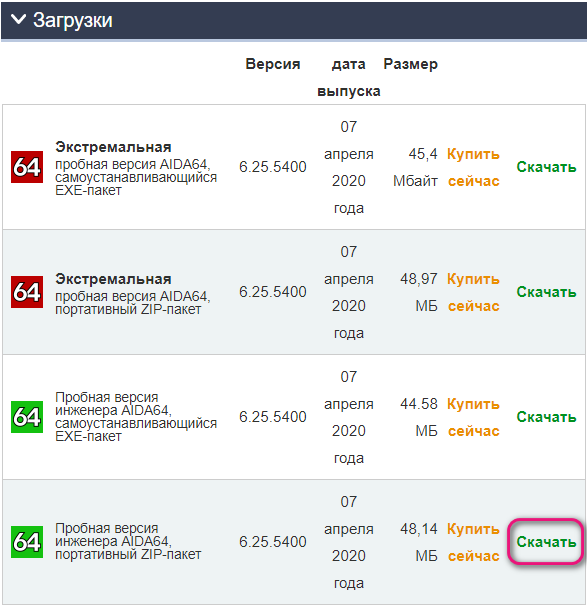
Можно выбрать пробную портативную версию, заархивированную в zip. Подписываться ни на какой пакет я вам не советую. Нас перебрасывает на новую страницу. Выбираем как на скриншоте:
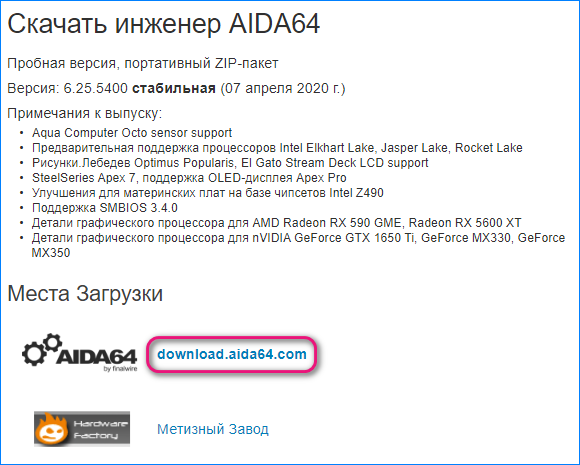
Итак, нужно Аиду запустить, можно прямо в архиваторе, кликнув по файлу aida64.exe.

После этого, появляется оповещение, что это пробная версия на 30 дней. Нас это устраивает, нажимаем ОК.
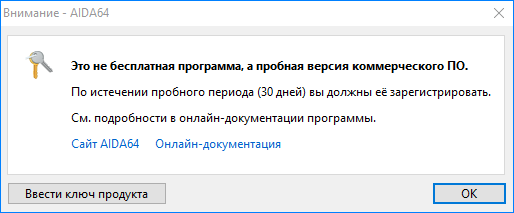
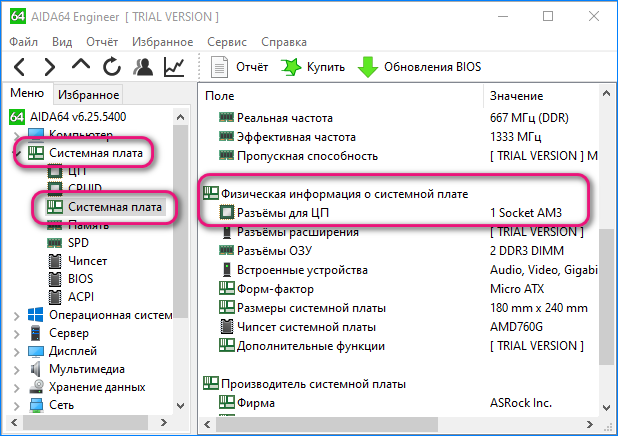
Кроме этого, данная программа даёт возможность узнать много интересного про ваш компьютер. Я про утилиту AIDA64 уже писал статью, поэтому не хочу повторяться. Советую вам изучить программу более подробно!